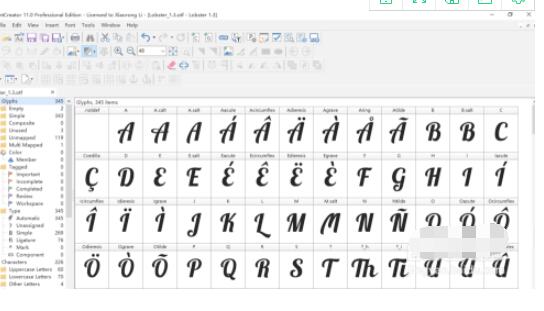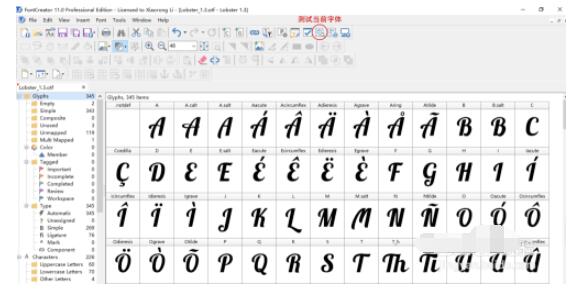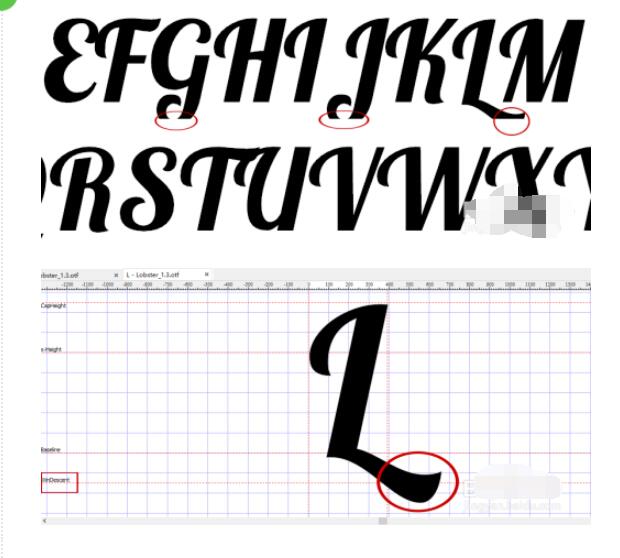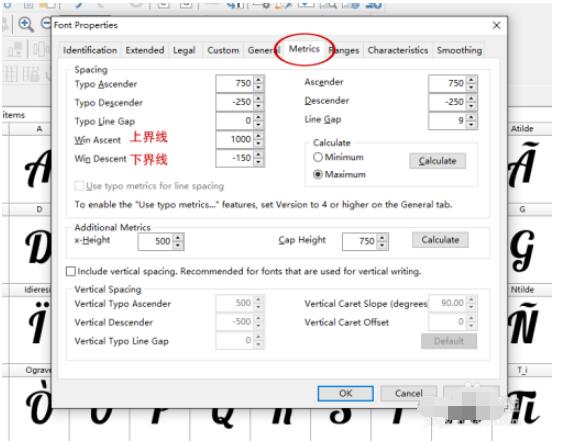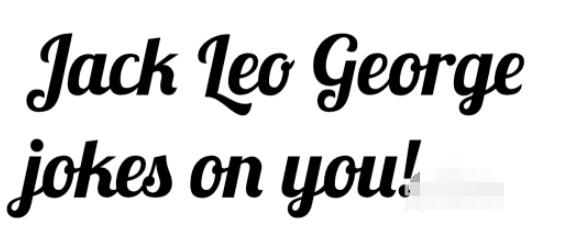FontCreator如何调整字体上下界线-FontCreator调整字体上下界线教程
时间:2020-09-24来源:华军软件教程作者:大胡子
近日有一些小伙伴咨询小编关于FontCreator如何调整字体上下界线呢?下面就为大家带来了FontCreator调整字体上下界线的详解教程步骤,有需要的小伙伴可以来了解了解哦。
打开FontCreator,打开Lobster字体。
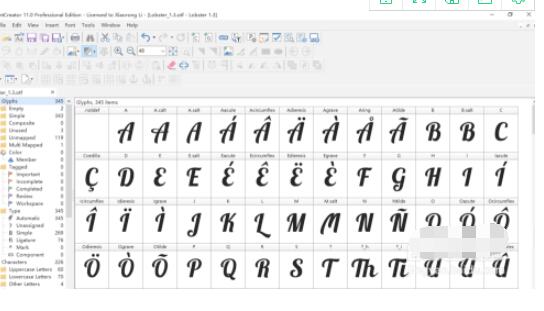
单击工具栏上的“测试当前字体”,查看字体显示情况。
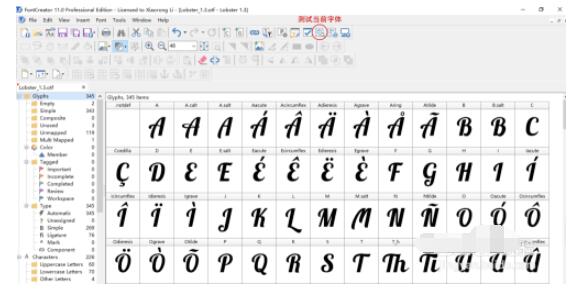
我们发现,有部分字体无法完整显示,这就是因为字体超过了下界线。
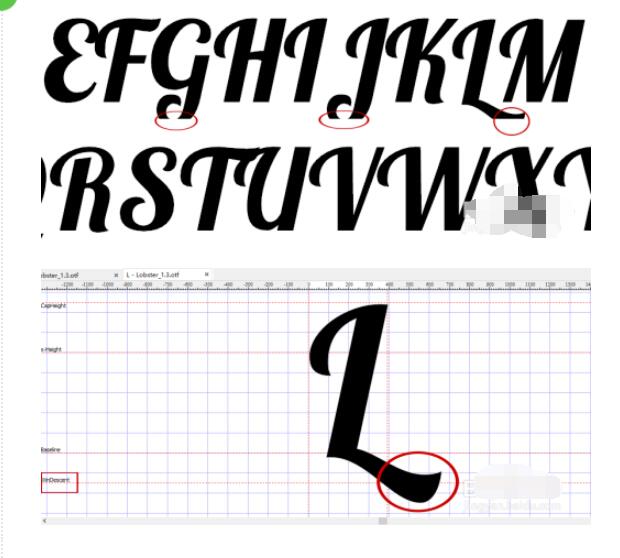
单击工具栏的 字型(Fonts)- 属性(Properties)

弹出一个小窗口,单击小窗口工具栏的 度量(Metrics),就可以看到上、下界线的范围数值了。
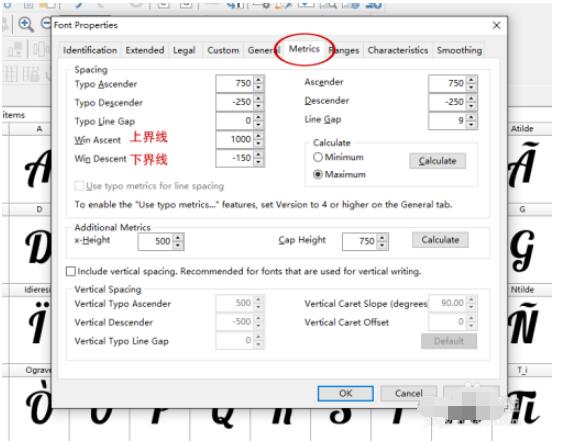
修改合适的值,使字体能在界线范围内。修改完成后点“确定”。

再测试一下字体,恭喜你!字体能完整显示了。

8试试输入其他的字母,如果还有不能完整显示的字母,再修改界线数值。
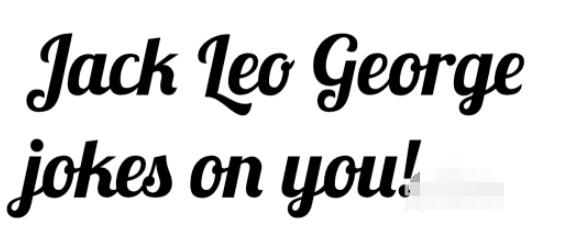
根据上文为你们讲解FontCreator调整字体上下界线教程,你们是不是都学会啦!
热门推荐
-
南构问道国风
版本: 官方版大小:2.55 M
南构问道国风官方版是一款个性醒目的字体,南构问道国风官方版是南构字库出品的一款非常不错的...
-
南构问道之城
版本: 官方版大小:6.22 M
南构问道之城最新版是一款大方的字体,南构问道之城最新版是南构字库出品的一款非常不错的手写...
-
仿宋gb2312字体
版本: 最新版大小:3.81MB
仿宋GB2312字体是一款零学习成本的中文字体工具,以工整易读和一键适配为核心设计理念,适用于...
-
汉仪参考消息先驱体
版本: 官方版大小:121MB
汉仪参考消息先驱体是由汉仪字库承接的《参考消息》定制字体,是一款可以实现统一、规范、高效的图文制作的...
-
vitality
版本: 官方版大小:63KB
vitality官方版是一款十分具有创意的英文字体。vitality最新版字体结构清晰,书写工整,粗细适中,同时又加入了...